Google Translate
TÄMÄ PALVELU VOI SISÄLTÄÄ GOOGLE-KÄÄNNÖKSIÄ. GOOGLE SANOUTUU IRTI KAIKISTA KÄÄNNÖKSIIN LIITTYVISTÄ, SUORISTA TAI EPÄSUORISTA TAKUISTA, MUKAAN LUKIEN TAKUISTA, JOTKA KOSKEVAT TARKKUUTTA JA LUOTETTAVUUTTA JA KAIKISTA EPÄSUORISTA TAKUISTA, JOTKA LIITTYVÄT KAUPANKÄYNTIIN, SOVELTUVUUTEEN TIETTYYN TARKOITUKSEEN JA LOUKKAAMATTOMUUTEEN.
Nikon Corporationin (jäljempänä ”Nikon”) käyttöoppaat on käännetty Google Translaten tarjoamalla käännösohjelmistolla. Osuvien käännösten tekemiseksi on tehty kohtuullisesti työtä. Yksikään automaattinen käännös ei kuitenkaan ole täydellinen, eikä niiden ole tarkoitus korvata ihmisten tekemiä käännöksiä. Käännökset tuotetaan palveluna Nikonin käyttöoppaiden käyttäjille, ja ne toimitetaan ”sellaisenaan”. Englannin kielestä muihin kieliin tehtyjen käännösten tarkkuudesta, luotettavuudesta tai paikkansapitävyydestä ei anneta suoria tai epäsuoria takuita. Tiettyä sisältöä (kuten kuvia, videoita, Flash Videota tms.) ei välttämättä voida kääntää tarkasti käännösohjelmiston rajoitusten vuoksi.
Virallinen teksti vastaa käyttöoppaiden englanninkielisiä versioita. Käännöksissä syntyvät ristiriitaisuudet tai eroavaisuudet eivät ole sitovia, eivätkä ne vaikuta oikeudellisesti vaatimustenmukaisuuteen tai täytäntöönpanoaikomuksiin. Jos käännetyissä käyttöoppaissa olevien tietojen tarkkuuteen liittyviä kysymyksiä ilmenee, tarkista tiedot oppaiden englanninkielisistä versioista, jotka ovat virallisia versioita.
Yhdistäminen tietokoneisiin Wi-Fi kautta
Mitä Wi-Fi voi tehdä sinulle
Yhdistä kameran sisäänrakennetun Wi-Fi yhteyden avulla ja lataa valitut kuvat tietokoneeseen.
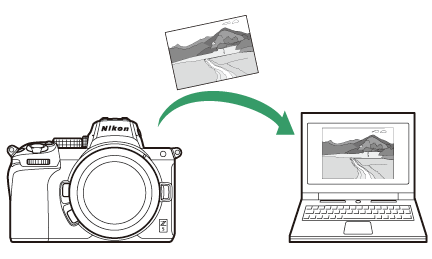
Wireless Transmitter Utility
Ennen kuin voit ladata kuvia Wi-Fi kautta, sinun on muodostettava pariliitos kamerasta tietokoneeseen Nikon Wireless Transmitter Utility -ohjelmiston avulla.
- Kun laitteet on paritettu, voit muodostaa yhteyden tietokoneeseen kamerasta.
-
Wireless Transmitter Utility on ladattavissa Nikon Download Centeristä. Muista ladata uusin versio, kun olet lukenut julkaisutiedot ja järjestelmävaatimukset.
Infrastruktuuri ja tukiasematilat
Kumpaa tahansa seuraavista kahdesta menetelmästä voidaan käyttää langattomien yhteyksien muodostamiseen kameran ja tietokoneen välille.
Suora langaton yhteys (tukiasematila)
Kamera ja tietokone muodostavat yhteyden suoralla langattomalla linkillä. Kamera toimii langattomana LAN-tukiasemana, jonka avulla voit muodostaa yhteyden työskennellessäsi ulkona ja muissa tilanteissa, joissa tietokone ei ole jo yhdistetty langattomaan verkkoon, eikä monimutkaisia asetusten säätöjä tarvita. Tietokone ei voi muodostaa yhteyttä Internetiin, kun se on kytketty kameraan.
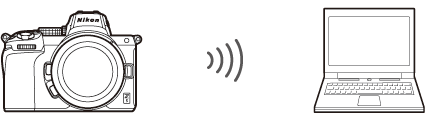
- Luo uusi isäntäprofiili valitsemalla ohjatussa yhteystoiminnossa [ Suora yhteys tietokoneeseen ].
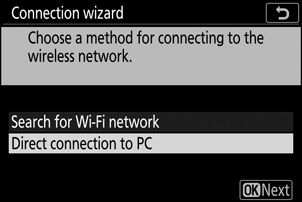
Infrastruktuuritila
Kamera liitetään tietokoneeseen olemassa olevassa verkossa (mukaan lukien kotiverkot) langattoman reitittimen kautta. Tietokone voi silti muodostaa yhteyden Internetiin, kun se on kytkettynä kameraan.
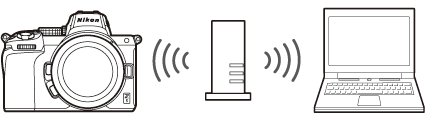
- Luo uusi verkkoprofiili valitsemalla [ Hae Wi-Fi verkkoa ] ohjatussa yhteystoiminnossa.
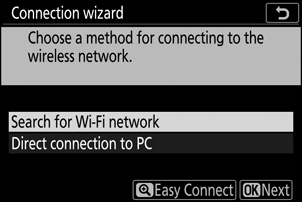
Yhdistetään Access-Point-tilassa
-
Valitse [ Yhdistä tietokoneeseen ] kameran asetusvalikosta, korosta sitten [ Verkkoasetukset ] ja paina 2 .
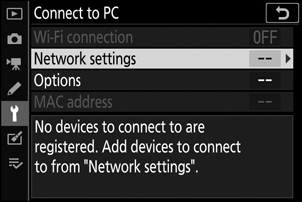
-
Korosta [ Luo profiili ] ja paina J
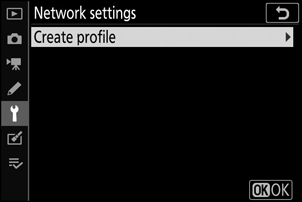
-
Korosta [ Suora yhteys tietokoneeseen ] ja paina J
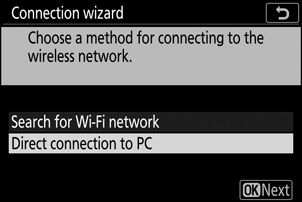
Kameran SSID ja salausavain tulevat näkyviin.
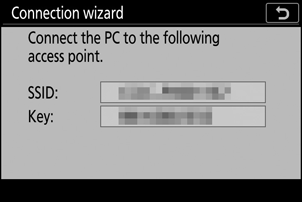
-
Muodosta yhteys kameraan.
Windows :
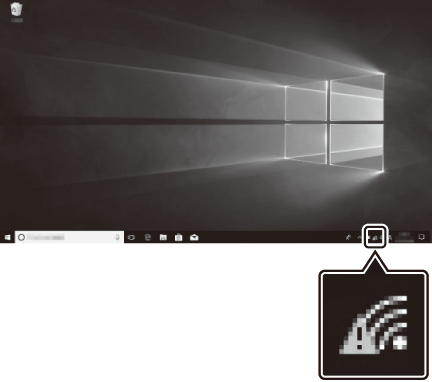
- Napsauta tehtäväpalkin langattoman lähiverkon kuvaketta.
- Valitse kameran näyttämä SSID vaiheessa 3.
- Kun sinua kehotetaan antamaan verkon suojausavain, anna kameran näyttämä salausavain vaiheessa 3. Tietokone muodostaa yhteyden kameraan.
macOS :
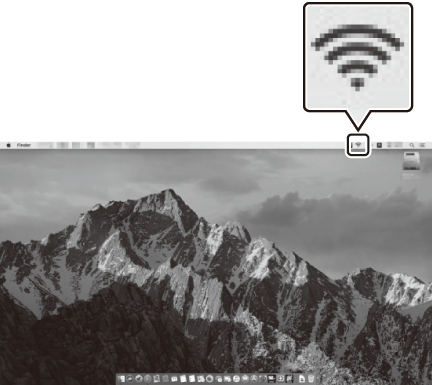
- Napsauta valikkopalkissa langattoman lähiverkon kuvaketta.
- Valitse kameran näyttämä SSID vaiheessa 3.
- Kun sinua kehotetaan antamaan verkon suojausavain, anna kameran näyttämä salausavain vaiheessa 3. Tietokone muodostaa yhteyden kameraan.
-
Aloita pariliitoksen muodostaminen.
Käynnistä Wireless Transmitter Utility pyydettäessä tietokoneessa.
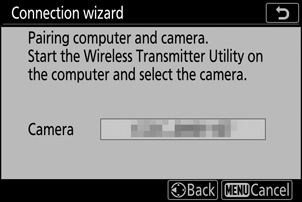
-
Valitse kamera Wireless Transmitter Utility .
Valitse kameran vaiheessa 5 näyttämä nimi ja napsauta [ Seuraava ].
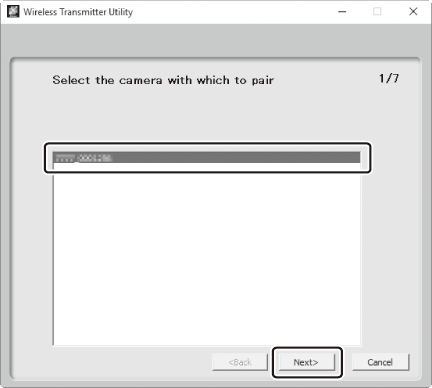
-
Kirjoita Wireless Transmitter Utility -apuohjelmassa kameran näyttämä todennuskoodi.
-
Kamera näyttää todennuskoodin.
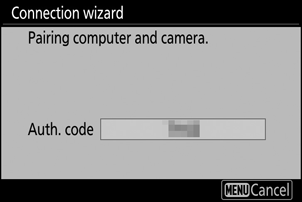
-
Syötä todennuskoodi Wireless Transmitter Utility -apuohjelman näyttämään valintaikkunaan ja napsauta [ Seuraava ].
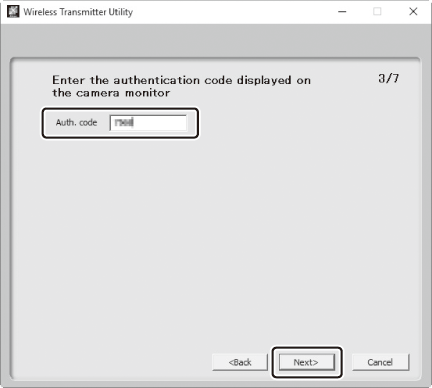
-
-
Suorita pariliitosprosessi loppuun.
-
Kun kamera näyttää viestin, että pariliitos on valmis, paina J .
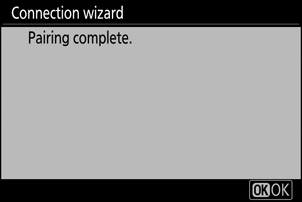
-
Napsauta Wireless Transmitter Utility -apuohjelmassa [ Seuraava ]; sinua pyydetään valitsemaan kohdekansio. Lisätietoja on Wireless Transmitter Utility -apuohjelman online-ohjeessa.
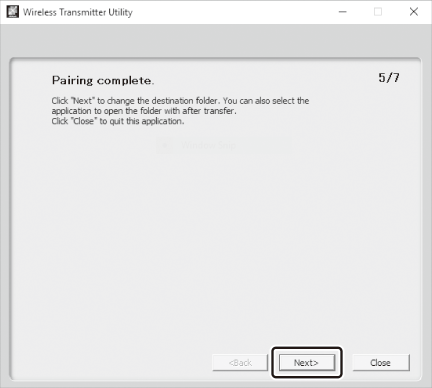
- Kameran ja tietokoneen välille muodostetaan langaton yhteys, kun pariliitos on valmis.
-
-
Tarkista yhteys.
Kun yhteys on muodostettu, verkon SSID näkyy vihreänä kameran [ Connect to PC ] -valikossa.
- Jos kameran SSID ei näy vihreänä, muodosta yhteys kameraan tietokoneesi langattomien verkkojen luettelon kautta.
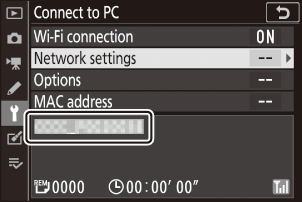
Langaton yhteys on nyt muodostettu kameran ja tietokoneen välille.
Kameralla otetut kuvat voidaan ladata tietokoneeseen kohdassa "Kuvien lataaminen" kuvatulla tavalla ( 0 Kuvien lataaminen ).
Yhdistetään infrastruktuuritilassa
-
Valitse [ Yhdistä tietokoneeseen ] kameran asetusvalikosta, korosta sitten [ Verkkoasetukset ] ja paina 2 .
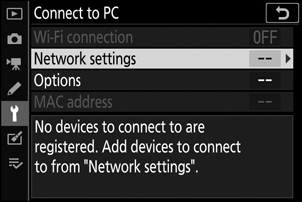
-
Korosta [ Luo profiili ] ja paina J
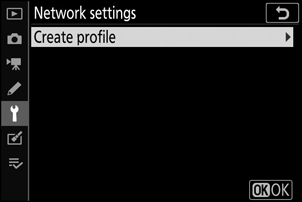
-
Korosta [ Etsi Wi-Fi verkkoa ] ja paina J .
Kamera etsii lähistöllä tällä hetkellä aktiivisia verkkoja ja listaa ne nimen (SSID) mukaan.
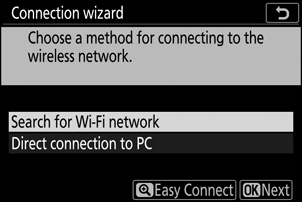
-
Jos haluat muodostaa yhteyden syöttämättä SSID:tä tai salausavainta, paina X vaiheessa 3. Paina seuraavaksi J ja valitse seuraavista vaihtoehdoista:
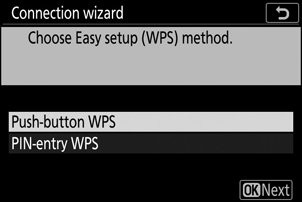
Vaihtoehto Kuvaus [ Painike WPS ] Reitittimille, jotka tukevat WPS-painiketta. Paina reitittimen WPS-painiketta ja muodosta yhteys painamalla kameran J painiketta. [ PIN-syöttö WPS ] Kamera näyttää PIN-koodin. Syötä reitittimen PIN-koodi tietokoneella. Katso lisätietoja reitittimen mukana toimitetuista asiakirjoista. - Kun olet yhdistänyt, siirry vaiheeseen 6.
-
-
Valitse verkko.
- Korosta verkon SSID ja paina J .
- Salatut verkot on merkitty h kuvakkeella. Jos valittu verkko on salattu ( h ), sinua pyydetään antamaan salausavain. Jos verkkoa ei ole salattu, siirry vaiheeseen 6.
- Jos haluttua verkkoa ei näy, hae uudelleen painamalla X
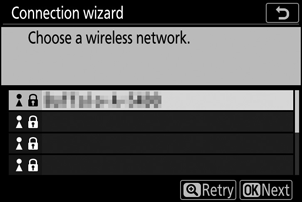
Piilotetut SSID:t
Verkot, joissa on piilotetut SSID-tunnukset, osoitetaan tyhjillä merkinnöillä verkkoluettelossa.
- Jos haluat muodostaa yhteyden verkkoon, jossa on piilotettu SSID, korosta tyhjä kohta ja paina J . Paina seuraavaksi J ; kamera pyytää sinua antamaan SSID:n.
- Anna verkon nimi ja paina X . Paina X uudelleen; kamera kehottaa nyt syöttämään salausavaimen.
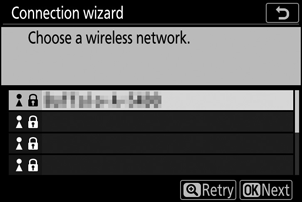
-
Syötä salausavain.
- Paina J ja anna langattoman reitittimen salausavain.
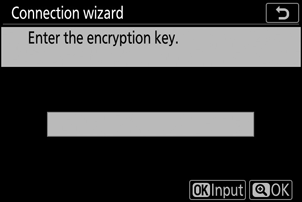
- Lisätietoja on langattoman reitittimen ohjeissa.
- Paina X , kun syöttö on valmis.
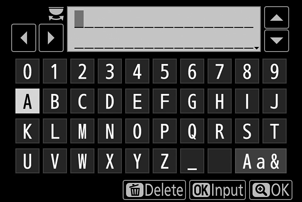
- Aloita yhteys painamalla X uudelleen. Viesti näkyy muutaman sekunnin ajan, kun yhteys on muodostettu.
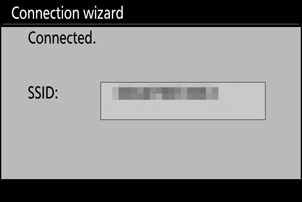
-
Hanki tai valitse IP-osoite.
- Korosta jokin seuraavista vaihtoehdoista ja paina J .
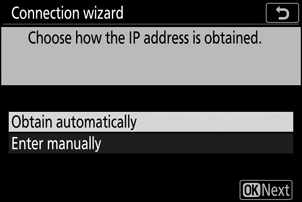
Vaihtoehto Kuvaus [ Hanki automaattisesti ] Valitse tämä vaihtoehto, jos verkko on määritetty antamaan IP-osoite automaattisesti. "Configuration complete" -viesti tulee näkyviin, kun IP-osoite on määritetty. [ Syötä manuaalisesti ] Anna IP-osoite ja aliverkon peite manuaalisesti.
- Korosta segmentit kiertämällä pääkomentokiekkoa.
- Paina 4 tai 2 muuttaaksesi korostettua segmenttiä ja paina J tallentaaksesi muutokset.
- Seuraavaksi paina X ; "konfigurointi valmis" -viesti tulee näkyviin. Paina X uudelleen näyttääksesi aliverkon peitteen.
- Paina 1 tai 3 muokataksesi aliverkon peitettä ja paina J ; "konfigurointi valmis" -viesti tulee näkyviin.
- Jatka painamalla J , kun "konfigurointi valmis" -viesti tulee näkyviin.
-
Aloita pariliitoksen muodostaminen.
Käynnistä Wireless Transmitter Utility pyydettäessä tietokoneessa.
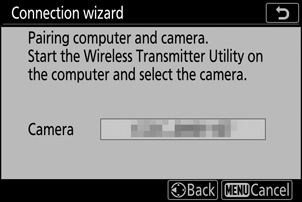
-
Valitse kamera Wireless Transmitter Utility .
Valitse kameran vaiheessa 7 näyttämä nimi ja napsauta [ Seuraava ].
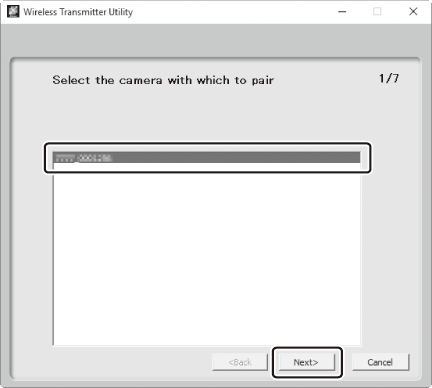
-
Kirjoita Wireless Transmitter Utility -apuohjelmassa kameran näyttämä todennuskoodi.
-
Kamera näyttää todennuskoodin.
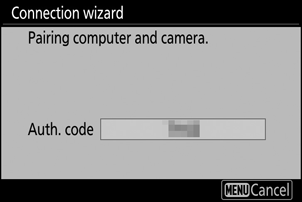
-
Syötä todennuskoodi Wireless Transmitter Utility -apuohjelman näyttämään valintaikkunaan ja napsauta [ Seuraava ].
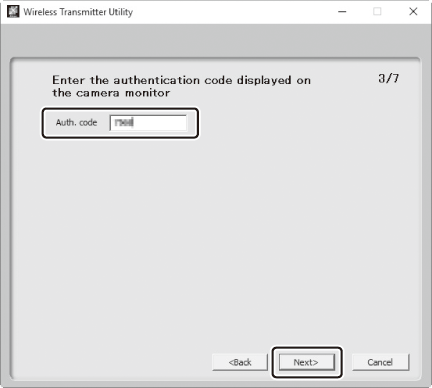
-
-
Suorita pariliitosprosessi loppuun.
-
Kun kamera näyttää viestin, että pariliitos on valmis, paina J .
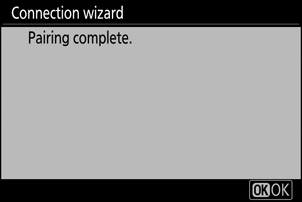
-
Napsauta Wireless Transmitter Utility -apuohjelmassa [ Seuraava ]; sinua pyydetään valitsemaan kohdekansio. Lisätietoja on Wireless Transmitter Utility -apuohjelman online-ohjeessa.
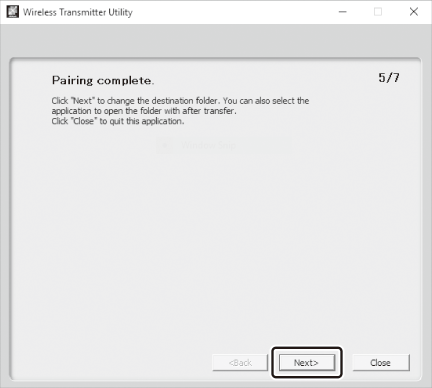
- Kameran ja tietokoneen välille muodostetaan langaton yhteys, kun pariliitos on valmis.
-
-
Tarkista yhteys.
Kun yhteys on muodostettu, verkon SSID näkyy vihreänä kameran [ Connect to PC ] -valikossa.
- Jos kameran SSID ei näy vihreänä, muodosta yhteys kameraan tietokoneesi langattomien verkkojen luettelon kautta.
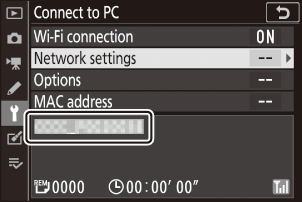
Langaton yhteys on nyt muodostettu kameran ja tietokoneen välille.
Kameralla otetut kuvat voidaan ladata tietokoneeseen kohdassa "Kuvien lataaminen" kuvatulla tavalla ( 0 Kuvien lataaminen ).
Kuvien lataaminen
Kuvia voidaan valita ladattavaksi toiston aikana. Ne voidaan myös ladata automaattisesti, kun ne otetaan.
Oletuksena kuvat ladataan seuraaviin kansioihin:
- Windows : \Käyttäjät\(käyttäjänimi)\Pictures\ Wireless Transmitter Utility
- macOS : /Käyttäjät/(käyttäjänimi)/Kuvat/ Wireless Transmitter Utility
Kohdekansio voidaan valita Wireless Transmitter Utility -apuohjelmalla. Lisätietoja on Wireless Transmitter Utility -apuohjelman online-ohjeessa.
Tietokoneet eivät voi käyttää Internetiä, kun ne on yhdistetty kameraan tukiasematilassa. Päästäksesi Internetiin, katkaise yhteys kameraan ja muodosta yhteys sitten uudelleen verkkoon, jossa on Internet-yhteys.
Kuvien valitseminen ladattavaksi
-
Paina kameran K painiketta ja valitse täyskuva- tai pikkukuvatoisto.
-
Valitse kuva ja paina i -painiketta.
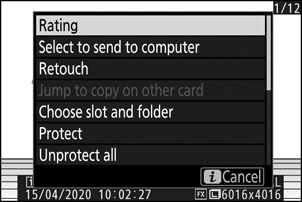
-
Korosta [ Valitse lähetettäväksi tietokoneeseen ] ja paina J
- Valkoinen "lähetä" -kuvake ilmestyy kuvaan. Jos kamera on tällä hetkellä yhteydessä verkkoon, lataus alkaa välittömästi ja kuvake muuttuu vihreäksi.
- Muussa tapauksessa lataus alkaa, kun yhteys on muodostettu.
- Toista vaiheet 2–3 ladataksesi lisää kuvia.
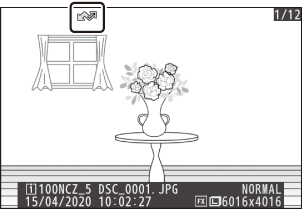
Valokuvien lataaminen sitä mukaa kuin ne on otettu
Jos haluat ladata uusia valokuvia ottaessa, valitse [ Päällä ] asetusvalikosta [ Yhdistä tietokoneeseen ] > [ Asetukset ] > [ Automaattinen lähetys ].
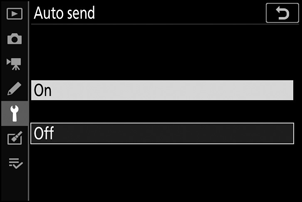
- Lataus alkaa vasta, kun valokuva on tallennettu muistikortille. Varmista, että muistikortti on asetettu kameraan.
- Elokuvatilassa otettuja elokuvia ja valokuvia ei ladata automaattisesti, kun tallennus on valmis. Sen sijaan ne on ladattava toistonäytöstä.
Siirtokuvake
Latauksen tila ilmaistaan siirtokuvakkeella.
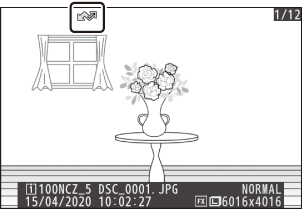
- W (valkoinen): Lähetä
- Kuva on valittu automaattiseen lataukseen, mutta lataus ei ole vielä alkanut.
- X (vihreä): Lähetetään
- Lataus käynnissä.
- Y (sininen): Lähetetty
- Lataus valmis.
Tilanäyttö
[ Connect to PC ] -näytössä näkyy seuraava:
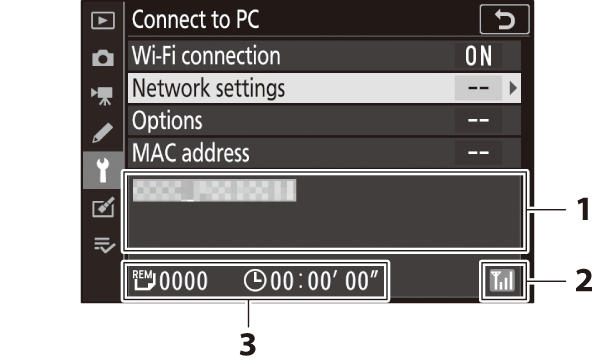
-
Tila : Isäntäyhteyden tila. Isäntänimi näkyy vihreänä, kun yhteys on muodostettu.
Kun tiedostoja siirretään, tilanäytössä näkyy "Nyt lähetetään", jota edeltää lähetettävän tiedoston nimi. Virheet näkyvät myös täällä.
- Signaalin voimakkuus : Langattoman signaalin voimakkuus.
- Kuvia/jäljellä oleva aika : Jäljellä olevien kuvien määrä ja niiden lähettämiseen tarvittava aika. Jäljellä oleva aika on vain arvio.
Yhteyden katkaiseminen ja yhdistäminen uudelleen
Irrotetaan
Voit lopettaa yhteyden seuraavasti:
- sammuttaa kameran,
- valitsemalla [ Poista käytöstä ] asetusvalikosta [ Yhdistä tietokoneeseen ] > [ Wi-Fi -yhteys ],
- valitsemalla [ Wi-Fi yhteys ] > [ Sulje Wi-Fi -yhteys ] Photo-mode i -valikosta, tai
- yhdistäminen älylaitteeseen Wi-Fi tai Bluetooth kautta.
Yhdistetään uudelleen
Yhteyden muodostaminen uudelleen olemassa olevaan verkkoon:
- valitse asetusvalikosta [ Ota käyttöön ] kohdassa [ Yhdistä tietokoneeseen ] > [ Wi-Fi -yhteys ] tai
- valitse [ Wi-Fi yhteys ] > [ Muodosta Wi-Fi -yhteys PC:llä ] valokuvatilan i -valikosta.
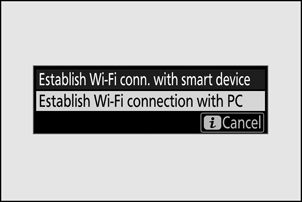
Ota kameran Wi-Fi käyttöön ennen yhteyden muodostamista.
Jos kameralla on profiileja useammalle kuin yhdelle verkolle, se muodostaa yhteyden uudelleen viimeksi käytettyyn verkkoon. Muut verkot voidaan valita asetusvalikon [ Yhdistä tietokoneeseen ] > [ Verkkoasetukset ] -vaihtoehdon avulla.

